(图文)安卓手机修改WiFi DNS设置的方法
说明:文章内容仅供预览,部分内容可能不全。下载后的文档,内容与下面显示的完全一致。下载之前请确认下面内容是否您想要的,是否完整无缺。
如果你的家里WiFi之前修改过DNS,那么我们使用手机连接网络的时候可能会出现可以连接WiFi,但是不能上网的状况,对于这种状况我们要如何解决呢?下面文档大全网分享一下安卓手机修改WiFi DNS设置的方法。
安卓手机修改WiFi DNS设置的方法:
1、打开手机的下拉菜单,点击上面的设置图标。
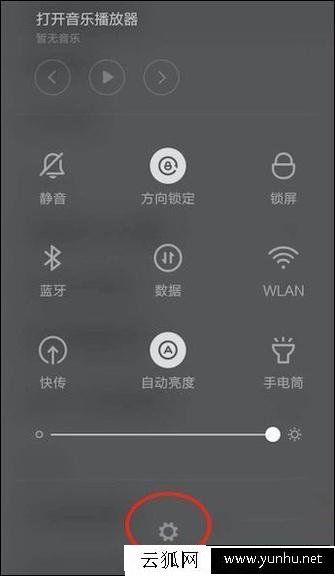
2、来到设置页面,点击打开‘WLAN’。
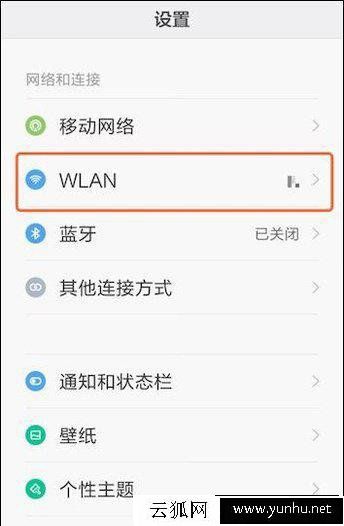
3、打开了WLAN页面,点击已连接上的WIFI右边的箭头,进入wifi设置页面。
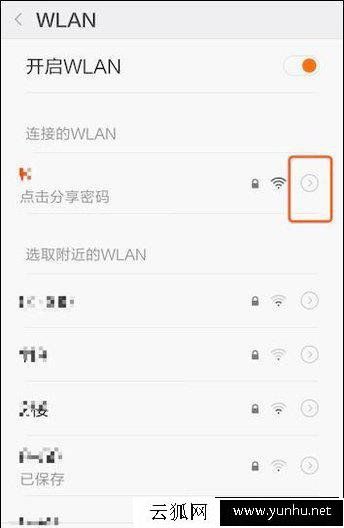
4、进入后,拉到页面最下方,点击IP设置下的选项‘DHCP’。
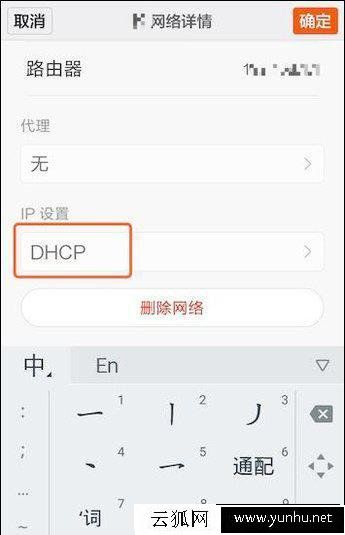
5、点击后,弹出选项窗口,点击选择‘静态’。
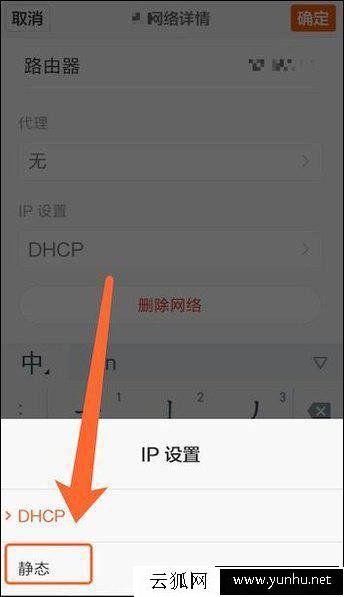
6、选择完成后,在页面下方显示出了几个设置选项,其中就有DNS的选项。
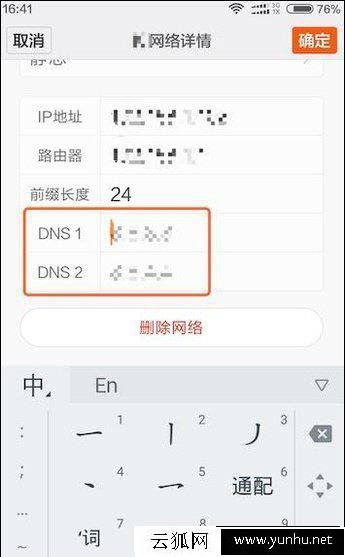
7、在DNS1里输入你获取到的DNS地址,然后点击上方的‘确定’按钮就行了。
(DNS2可以留空不填,如果你有获取到二个DNS地址,可以都填上)
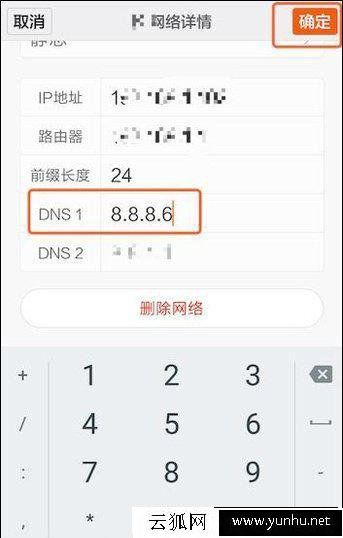
以上就是文档大全网分享一下安卓手机修改WiFi DNS设置的方法,当然,这种方法在不知道DNS的时候很麻烦,更简单一些就是忘记这个网络,再重新连接即可解决问题。
相关热搜
推荐文章
热门阅读